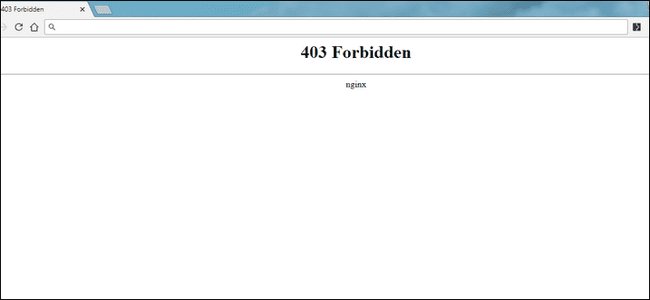Cómo solucionar el error 403 prohibido en WordPress
Índice del contenido
El error 403 Prohibido es uno de los errores que puede haber encontrado al utilizar WordPress. Este es el artículo completo y detallado sobre cómo corregir el error 403 prohibido en WordPress con facilidad.
Comenzaremos con una descripción general de por qué ocurre este error y luego pasaremos a las formas de solucionarlo.
¿Por qué ocurre el error prohibido?
Prohibido (como su nombre lo indica) simplemente significa que no se le permite acceder a este contenido. Esto generalmente significa acceso denegado.
Hay dos formas principales en que se muestra este error.
403 Prohibido: no tienes permiso para acceder a '/' en este servidor.
Además, se encontró el error Forbidden 403 al intentar utilizar año ErrorDocument para manejar la petición.
De cualquier manera, puedes solucionarlo fácilmente.
Ahora bien, hay muchos casos de cómo se produce el error. Todo el sitio web debe estar funcionando. En la mayoría de los casos, sólo la página de inicio no funcionará.
Significa que si intentas abrir la URL del administrador, funcionará de maravilla y verás el panel de administración. Por lo tanto, primero se recomienda verificar la URL del administrador (wp-admin) para ver si funciona o no.
Si el panel de administración funciona correctamente, lo solucionará fácilmente.
Veremos las formas de corregir el error 403 prohibido desde el panel de administración así como directamente desde el panel de hosting. Entonces, tome los detalles de su panel de alojamiento y solucionemos el error.
Solucionar el error 403 prohibido en WordPress
Antes de continuar con los pasos para corregir el error 403, esto es lo más importante que debe hacer.
Crear una copia de seguridad
Aquí realizaremos muchos cambios tanto en el panel de alojamiento como en el panel de WordPress. Algunos de ellos incluso podrían causar algunos problemas.
Por lo tanto, se recomienda que primero crear una copia de seguridad adecuada de sus archivos y base de datos. Puede hacerlo con el complemento si se puede acceder al panel de administración.
Sin embargo, si no se puede acceder al panel de administración, seguramente podrás hacerlo desde el propio administrador de archivos. Simplemente cree un archivo zip y guárdelo allí. De la misma forma, exporta también la base de datos.
Una vez que tenga su copia de seguridad, puede continuar con los pasos. Puede comenzar a probar las técnicas que se detallan a continuación una por una. Seguramente solucionarás el error.
Corrupción de archivos .htaccess
La primera razón de este error es la Corrupción del archivo .htaccess. Si el archivo está dañado, no podrá acceder al sitio web. En lugar de ver el contenido, verá el error.
Por lo tanto, intentaremos solucionar este problema al principio. Si esto no funciona pasaremos al siguiente.
Si se puede acceder a su panel de administración, puede solucionarlo en poco tiempo. Simplemente abra su panel de WordPress y coloque el cursor sobre el menú de configuración. Haga clic en los enlaces permanentes del submenú y verá la estructura del enlace. No hagas nada, simplemente haz clic en el botón Guardar. Esto regenerará el archivo .htaccess. Ahora, intente comprobar el sitio web si funciona o no.
De igual forma, si no tienes acceso al panel de WordPress, puedes hacerlo desde el administrador de archivos. Abra el directorio de WordPress en el administrador de archivos. Descargue el archivo .htaccess. Si no puede encontrarlo, puede hacer clic en configuración en la parte superior y hacer clic en "mostrar archivos ocultos". Ahora, descargue el archivo para realizar una copia de seguridad.
Su próximo paso será eliminar el archivo .htaccess del servidor. Ahora, recarga la página para ver si soluciona el error. No te preocupes, el archivo se regenerará cuando abras la página. Si no, seguramente tienes la copia de seguridad que hicimos.
El problema del complemento
Por lo general, es posible que uno de los complementos de WordPress se haya portado mal. Debido a lo cual se causa todo el problema.
Al principio, intente desactivar el complemento que instaló recientemente. Puedes ir a Complementos > Todos los complementos y desactivar el que has instalado recientemente. Si el problema no se soluciona, puede desactivar todos los complementos. Intente actualizar la página, si funciona, puede activarlos todos nuevamente.
Si el problema vuelve a ocurrir después de activar el complemento, tendrá que solucionarlo usted mismo. Intente descubrir qué complemento está causando el error desactivando un conjunto de complementos e intentando actualizarlo nuevamente.
Ahora, si no tienes acceso al panel de WordPress, puedes dirigirte al administrador de archivos. Vaya a su directorio de WordPress y abra wp-content desde allí. Dirígete a complementos y cambia el nombre del complemento que instalaste recientemente. Simplemente puedes agregar 1 detrás. Esto desactivará ese complemento en particular. Intente actualizar la página.
Si no funciona, puede cambiar el nombre de la carpeta de complementos. Esto desactivará todos los complementos directamente. Puede intentar actualizarlo nuevamente para ver si el problema se resuelve o no.
Seguramente puedes intentar actualizar los complementos. A veces, los errores del complemento se habrían resuelto en la próxima actualización. Por lo tanto, puede intentar buscar actualizaciones y descargarlas. También puedes descargar la actualización y reemplazarla con el administrador de archivos.
Lo mismo ocurre con el tema.
En la mayoría de los casos esto se solucionará. Sin embargo, si aún ve el error, puede verificar el permiso del archivo para corregir el error 403 prohibido en WordPress.
Reparar permiso de archivo
Lo siguiente en lo que debemos centrarnos es en los permisos del archivo. Cada archivo y carpeta tiene permisos específicos asignados. Dependiendo del permiso, usted o el usuario podrán acceder al archivo o carpeta.
Hay permisos específicos que necesitará para acceder a los archivos.
Si por alguna razón se han restablecido los permisos de la carpeta y el archivo, verá el error prohibido. No te preocupes, es una tarea fácil. Veremos los pasos exactos para hacerlo.
Vaya al administrador de archivos y diríjase a su instalación de WordPress. Ahora, tu próxima tarea es ver la carpeta wp-admin. Haga clic derecho sobre él y seleccione permiso de archivo en el menú desplegable. Asegúrate de que el valor numérico sea 744 o 755. Si no es así, puedes hacer clic en Aceptar y listo.
Puedes intentar actualizar la página nuevamente para ver si funciona o no.
De la misma forma, también puedes comprobar el permiso del archivo. Los permisos de archivo deben ser 644 o 640. No necesita verificar todos los archivos, solo verifique los archivos principales de su instalación de WordPress.
Ahora bien, seguramente estarás pensando que es una tarea difícil revisar todas las carpetas y archivos, ¿verdad? Puede intentar ponerse en contacto con el proveedor de hosting. Algunos de los proveedores de alojamiento son lo suficientemente buenos como para arreglar los permisos de los archivos por usted. Por eso, siempre es bueno ponerse en contacto con el proveedor de alojamiento. Dicho esto, estamos en el último camino para hacerlo.
Póngase en contacto con el proveedor de alojamiento
Si ninguno de los métodos anteriores funciona, no hay otras formas de hacerlo. Puede intentar ponerse en contacto con el proveedor de hosting en este caso. El proveedor de alojamiento le dirá cuál es el problema y por qué aparece este error.
A veces, esto también es de su parte. Entonces, si el problema es de su parte, pueden decirle cómo solucionarlo. Simplemente puede comunicarse con el soporte en vivo para ver si el problema proviene de su parte.
Si no es así, puede pedirles que revisen su cuenta y vean cuál es el problema. El proveedor de hosting seguramente le dirá cuál es el problema y, en la mayoría de los casos, también lo solucionará por usted.
Antes de ponerse en contacto con su soporte, asegúrese de revisar todos sus sitios web para ver si el problema afecta a todos los sitios web o no. Esto ayudará mejor al equipo de soporte. También necesitarás el pin de soporte en algunos de los proveedores de hosting. Asegúrese de tenerlo a mano cuando se comunique con el soporte. Te lo pedirán antes de arreglarlo.
De esta forma podrás solucionar el problema sin ningún problema. Si su proveedor de alojamiento no tiene una opción de chat en vivo, puede abrir el ticket de soporte y obtener una solución a este problema.
Palabras finales
Para concluir, se trataba de cómo solucionar el error 403 prohibido en WordPress. La parte del complemento o la parte del archivo .htaccess resolverán el problema en la mayoría de los casos. Sin embargo, si no te soluciona el problema, seguramente puedes pasar al método de permiso de archivos para solucionarlo. Si nada funciona, el equipo de soporte está a su disposición para ayudarle cuando lo necesite. Esa es la razón por la que siempre te sugerimos que elijas el mejor hosting que tenga un soporte increíble. Si el soporte es bueno, incluso te arreglarán los permisos sin que tengas que hacer nada.